Page 1
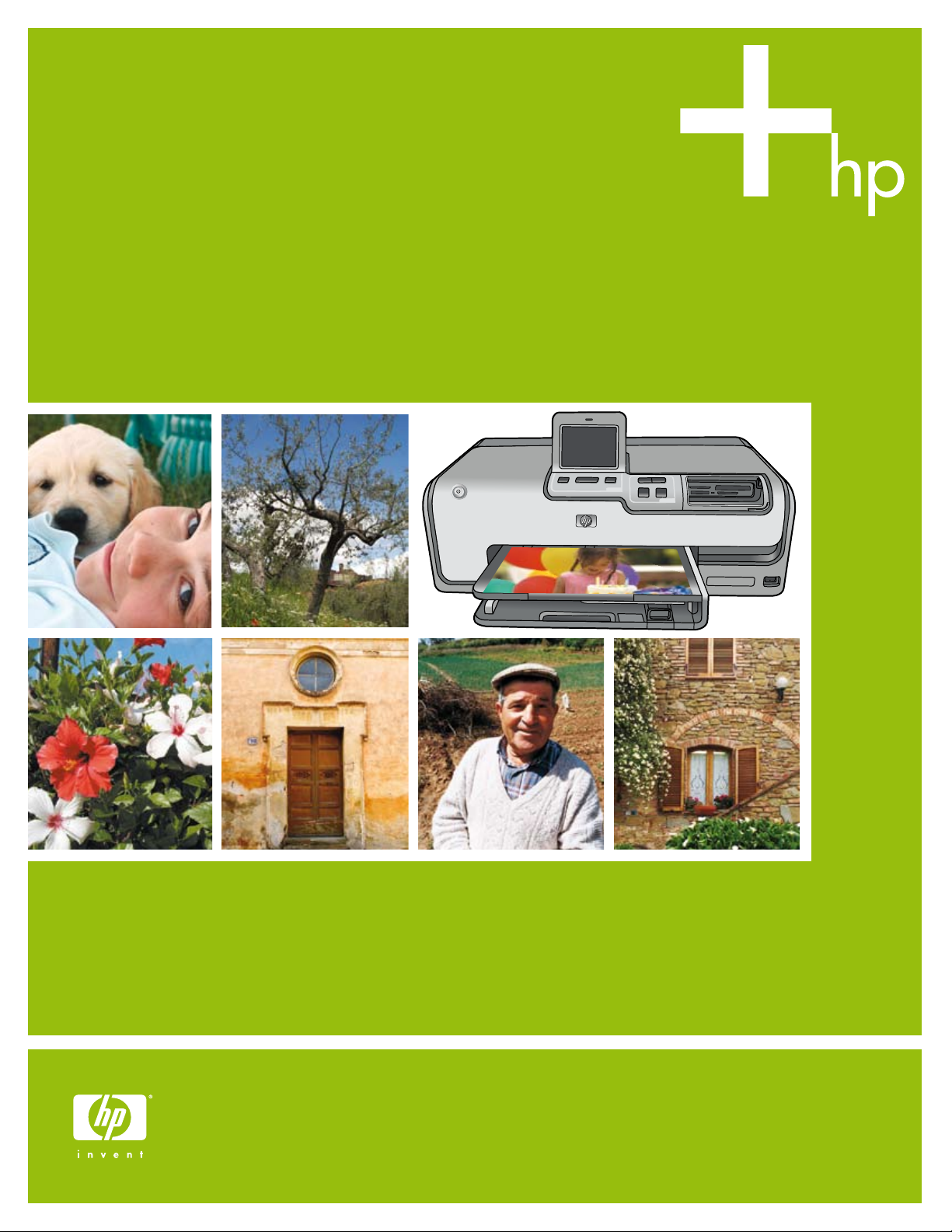
Quick Start Guide
Guía de inicio rápido
Guide de démarrage rapide
HP Photosmart D7300 series
Page 2
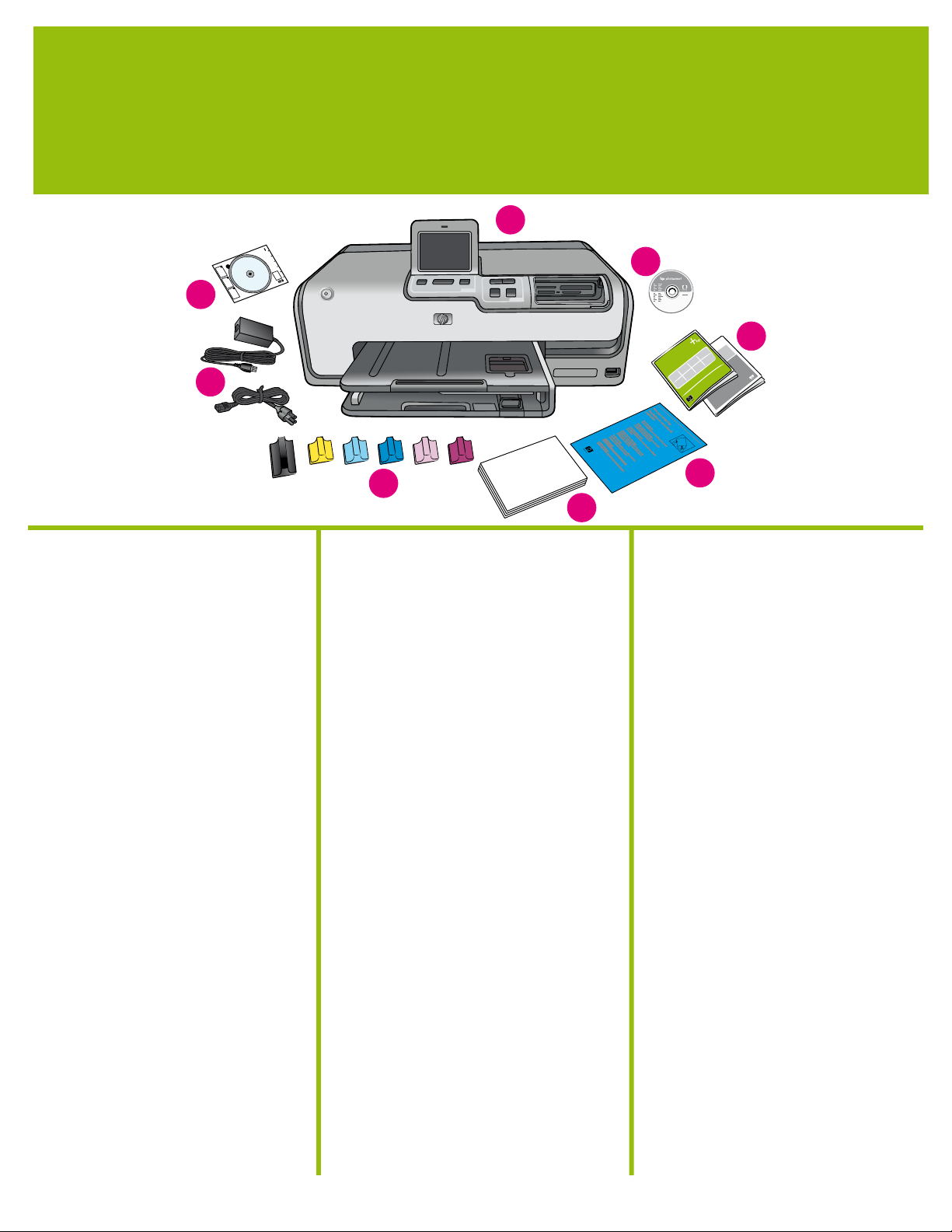
Unpack the HP Photosmart printer
1
Desempaquete la impresora HP Photosmart
Déballez l'imprimante HP Photosmart
h
g
English
Thank you for purchasing an HP Photosmart
printer! Read this booklet and other accompanying
documentation to help you get started and get the
most out of your printer.
1. Purchase a USB cable separately.
HP recommends using a Universal Serial Bus
(USB) 2.0 high-speed compliant cable 3 meters
(10 feet) or less in length.
2. Attention Windows users: Wait to connect
the USB cable until you are prompted during
software installation.
3. Remove the tape and cardboard packaging
from inside and around the printer.
4. Check the contents of the box. The contents may
vary by country/region. Refer to the packaging
for the actual contents.
a. HP Photosmart D7300 series printer
b. HP Photosmart software on CD
c. User documentation: User Guide and
Quick Start Guide
d. Photo paper storage bag (only
available in certain countries/regions)
e. Paper sampler
f. Six ink cartridges
g. Power cord and power supply
h. HP CD/DVD Tattoos
2
a
f
e
Español
Gracias por comprar una impresora HP
Photosmart. Lea este folleto junto con el resto de la
documentación que acompaña a la impresora para
familiarizarse con ella y sacarle el máximo partido.
1. Adquiera un cable USB por separado.
HP recomienda la utilización de un cable
compatible con USB (Universal Serial Bus) 2.0
de máxima velocidad de 3 metros (10 pies) de
longitud o menos.
2. Atención a los usuarios de Windows: No
conecte el cable USB hasta que se le indique
durante la instalación del software.
3. Retire la cinta y la caja de cartón de la
impresora, así como el embalaje que
encontrará en el interior.
4. Compruebe el contenido de la caja. El
contenido puede variar en función del país/
región. Consulte las indicaciones del embalaje
para comprobar su contenido.
a. Impresora HP Photosmart D7300 series
b. CD de software de HP Photosmart
c. Documentación del usuario: Guía de
usuario y Guía de inicio rápido
d. Bolsa de almacenamiento del papel
fotográfico (disponible sólo en algunos
países/regiones)
e. Muestras de papel
f. Seis cartuchos de tinta
g. Fuente y cable de alimentación
h. Tatuajes de CD/DVD HP
Nota: Llame al 1-800-HP-invent para solicitar la guía
de usuario y una plantilla del panel de control en
español.
b
c
d
Français
Nous vous remercions d'avoir acheté une
imprimante HP Photosmart. Pour prendre en
main votre imprimante et en tirer le meilleur
parti, lisez ce livret ainsi que tout autre document
d'accompagnement.
1. Achetez un câble USB vendu séparément. HP
recommande un câble USB (Universal Serial
Bus) 2.0 à haut débit, d'une longueur maximale
de 3 mètres (10 pieds).
2. Utilisateurs Windows : ne connectez le câble
USB que lorsque vous y serez invité pendant
l'installation du logiciel.
3. Retirez le ruban adhésif et l'emballage
en carton situés à l'intérieur et autour de
l'imprimante.
4. Vérifiez le contenu du carton. Le contenu
peut varier en fonction du pays/de la région.
Le contenu exact est décrit en détail sur
l'emballage.
a. Imprimante HP Photosmart série D7300
b. Logiciel HP Photosmart sur CD
c. Documentation utilisateur : Guide de
l'utilisateur et Guide de démarrage rapide
d. Sac de rangement du papier photo
(disponible dans certains pays/régions
uniquement)
e. Échantillons de papier
f. Six cartouches d'encre
g. Alimentation et cordon d'alimentation
h. Tattoos HP sur CD/DVD
Page 3
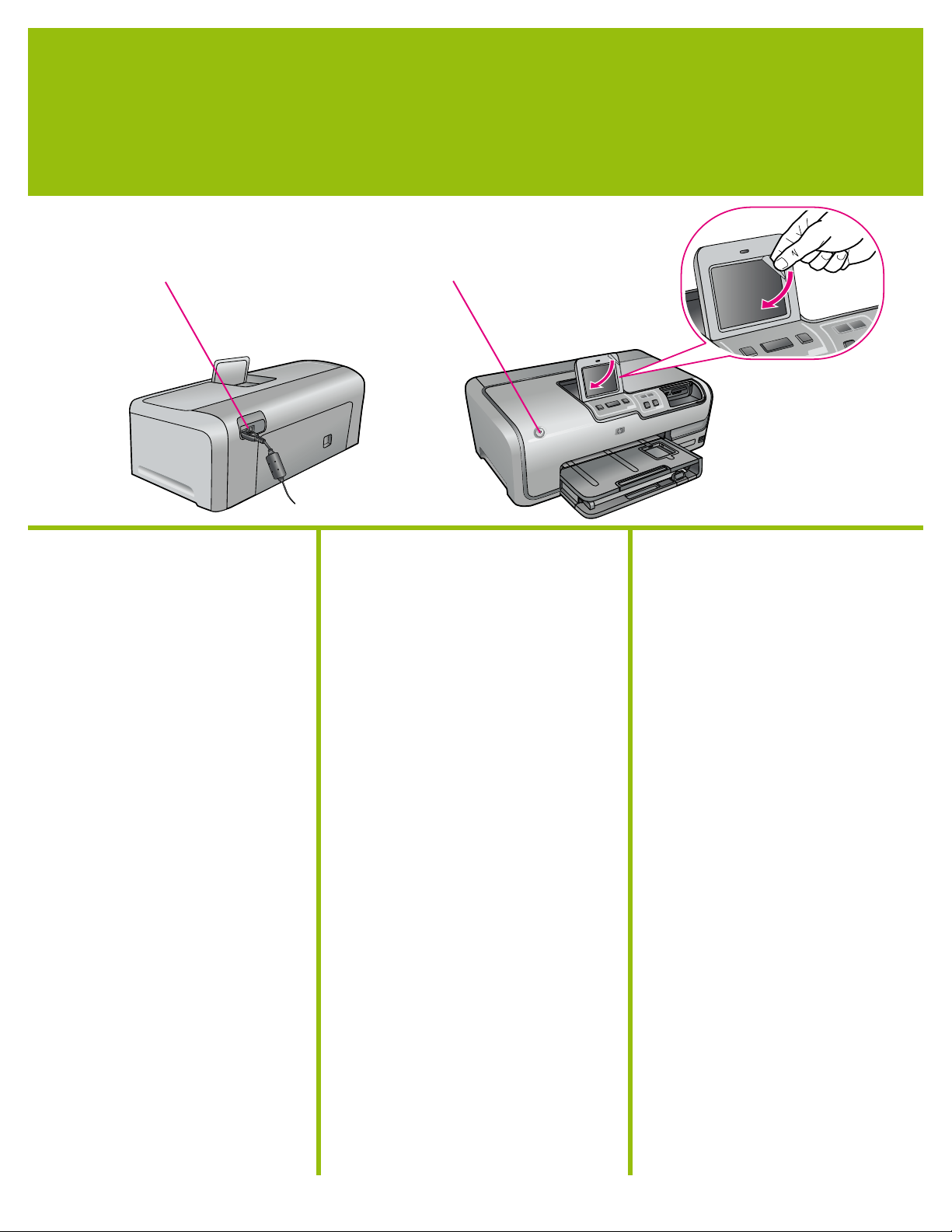
Connect the power and set your language
2
Conecte la alimentación y configure el idioma
Branchez le câble d'alimentation et sélectionnez la langue
Connect power only
Sólo para conexión eléctrica
Branchement électrique uniquement
English
1. Connect the power cord to the printer and to a
wall outlet.
2. Attention Windows users: Wait to connect
the USB cable until you are prompted during
software installation.
3. The HP Photosmart D7300 series printer has
a touch screen display. Remove the protective
film from the touch screen.
4. Press the On button to turn on the printer.
5. When the Select Language prompt appears,
touch the up and down arrows to scroll
through the available languages, then touch
your language.
6. Touch Yes to confirm your language.
7. When the Select country/region prompt
appears, scroll through the available
countries/regions.
8. Touch your country/region, and then touch Yes
to confirm.
On button
Botón de encendido
Bouton Marche
Español
1. Conecte el cable de alimentación a la
impresora y a una toma de pared.
2. Atención a los usuarios de Windows: No
conecte el cable USB hasta que se le indique
durante la instalación del software.
3. La impresora HP Photosmart D7300 series
tiene una pantalla táctil. Retire la película
protectora de la pantalla táctil.
4. Presione el botón de encendido para
encender la impresora.
5. Cuando aparezca la indicación Seleccionar
idioma, seleccione las flechas arriba y abajo
para desplazarse por los idiomas disponibles
y, a continuación, seleccione su idioma.
6. Seleccione
7. Cuando aparezca la indicación Seleccionar
país/región, desplácese por los países/
regiones disponibles.
8. Seleccione su país/región y, a continuación,
Sí para confirmar.
Sí para confirmar el idioma.
Français
1. Branchez le câble d'alimentation sur
l'imprimante et sur une prise secteur.
2. Utilisateurs Windows : ne connectez le câble
USB que lorsque vous y serez invité pendant
l'installation du logiciel.
3. L'imprimante HP Photosmart série D7300 est
équipée d'un écran tactile. Otez-en la pellicule
de protection.
4. Appuyez sur le bouton
l'imprimante.
5. À l'invite Sélectionner langue, appuyez sur
les flèches haut ou bas pour faire défiler
les langues proposées, puis appuyez sur la
langue souhaitée.
6. Appuyez sur
7. Lorsque l'invite Sélect. pays/région apparaît,
faites défiler les régions et pays proposés.
8. Appuyez sur votre pays ou votre région, puis
sur Oui pour confirmer.
Oui pour confirmer votre choix.
Marche pour allumer
3
Page 4
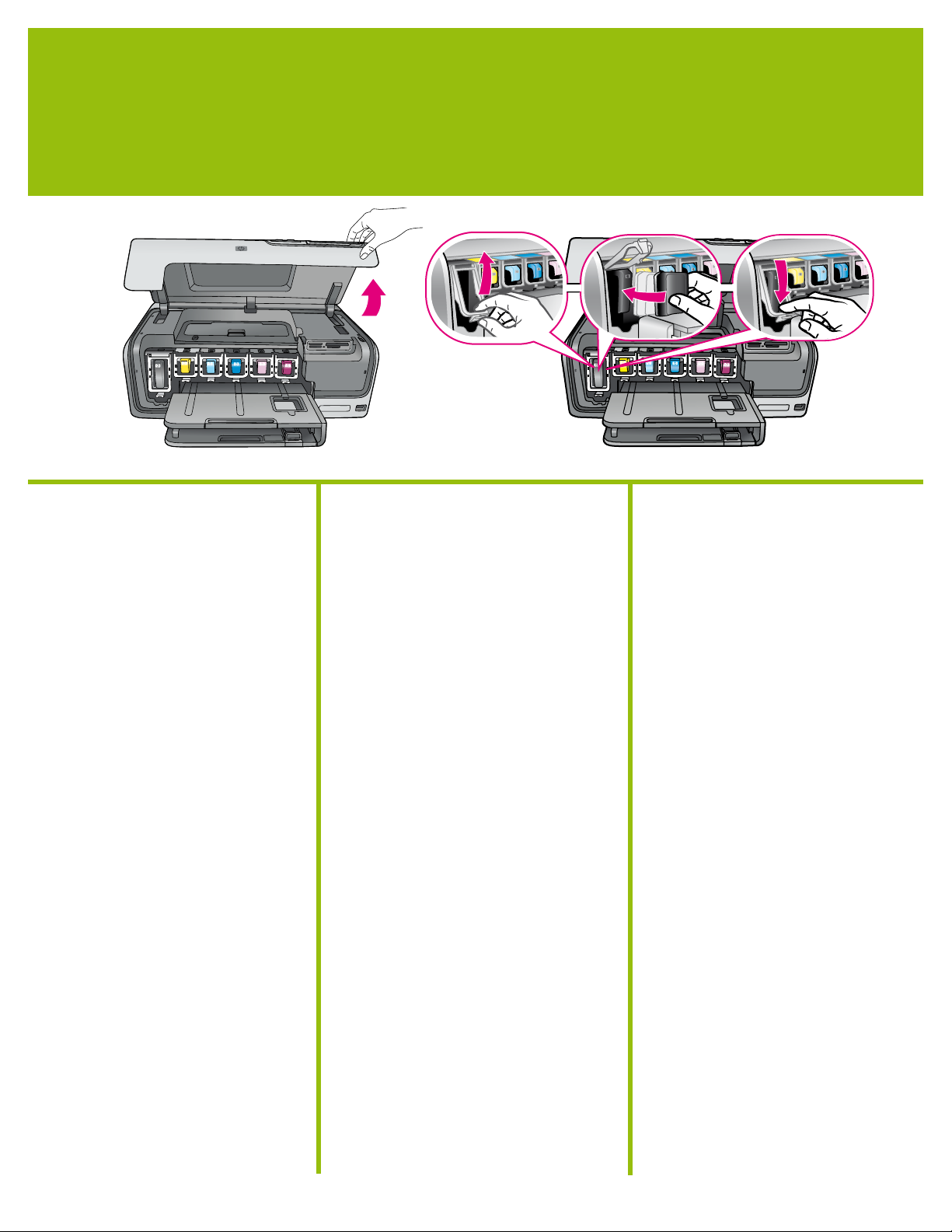
Install the ink cartridges
3
Instale los cartuchos de tinta
Installez les cartouches d'encre
English
Important! Use only the ink cartridges that came
with the printer. The ink in these cartridges is
specially formulated to mix with the ink in the print
head assembly. If the printer displays an error
message during cartridge installation, browse to
www.hp.com/support for more information. Do
not use any other cartridges.
1. Raise the top cover.
2. Unwrap one of the ink cartridges.
3. Locate the stall that matches the ink cartridge
color and squeeze the tabs at the bottom of
the latch to release it.
4. Insert the matching ink cartridge, then close
the latch.
5. Repeat this process to install the remaining
cartridges.
6. Lower the top cover, and follow the touch
screen prompts to begin the ink cartridge
initialization.
Important! A one-time initialization process begins
after ink cartridge installation. Mechanical noises
are normal and last about 4 minutes. Do not turn
off or disconnect your printer. If the initialization is
interrupted, see the troubleshooting section of the User
Guide.
Tip: Once the initialization status screen appears,
proceed to step 4 to load plain paper.
Español
¡Importante! Utilice sólo los cartuchos de tinta
que se incluyen con la impresora. La tinta de
estos cartuchos está especialmente diseñada para
mezclarse con la de los cabezales de impresión.
Si la impresora muestra un mensaje de error
durante la instalación de los cartuchos de tinta, vaya
a la página www.hp.com/support para obtener
más información. No utilice ningún otro cartucho.
1. Levante la cubierta superior.
2. Quite el envoltorio de un cartucho de
impresión.
3. Busque el compartimento del mismo color que
el cartucho de tinta y apriete las pestañas
situadas en la parte inferior del seguro para
abrirlo.
4. Introduzca el cartucho de tinta
correspondiente y cierre el seguro.
5. Repita este proceso para instalar el resto de
los cartuchos.
6. Baje la cubierta superior y siga las
indicaciones que aparecen en la pantalla
táctil de la impresora para comenzar la
inicialización del cartucho de tinta.
¡Importante! Una vez instalado el cartucho de
tinta, comienza el proceso de inicialización puntual.
Los ruidos mecánicos son normales y duran
alrededor de 4 minutos. No apague ni desconecte
la impresora. Si se interrumpe la inicialización,
consulte la sección de solución de problemas de la
Guía de usuario.
Consejo: Cuando aparezca la pantalla de estado de
la inicialización, vaya al paso 4 para cargar papel
normal.
Français
Important ! Utilisez uniquement les cartouches
d'encre fournies avec l'imprimante. L'encre de ces
cartouches a été spécialement conçue pour se
mélanger à l'encre de la tête d'impression.
Si l'imprimante affiche un message d'erreur lors
de l'installation des cartouches, accédez au site
www.hp.com/support pour en savoir plus.
N'utilisez aucune autre cartouche.
1. Relevez le capot avant.
2. Déballez une des cartouches d'encre.
3. Retrouvez le compartiment correspondant à
la couleur de la cartouche et appuyez sur les
languettes du loquet afin de l'ouvrir.
4. Insérez la cartouche d'encre et fermez le
compartiment.
5. Procédez de même pour les autres cartouches
d'encre.
6. Rabaissez le capot avant, puis suivez les
instructions à l'écran pour procéder à
l'initialisation des cartouches d'encre.
Important ! Après chaque installation de cartouche
d'encre, l'imprimante effectue une initialisation.
L'appareil peut émettre des bruits mécaniques
normaux pendant environ 4 minutes. Ne mettez pas
l'imprimante hors tension et ne la débranchez pas.
En cas d'interruption de l'initialisation, consultez la
section de dépannage du Guide de l'utilisateur.
Conseil :
lorsque l'écran du statut d'initialisation
s'affiche, passez à l'étape 4 pour charger du papier
blanc.
4
Page 5
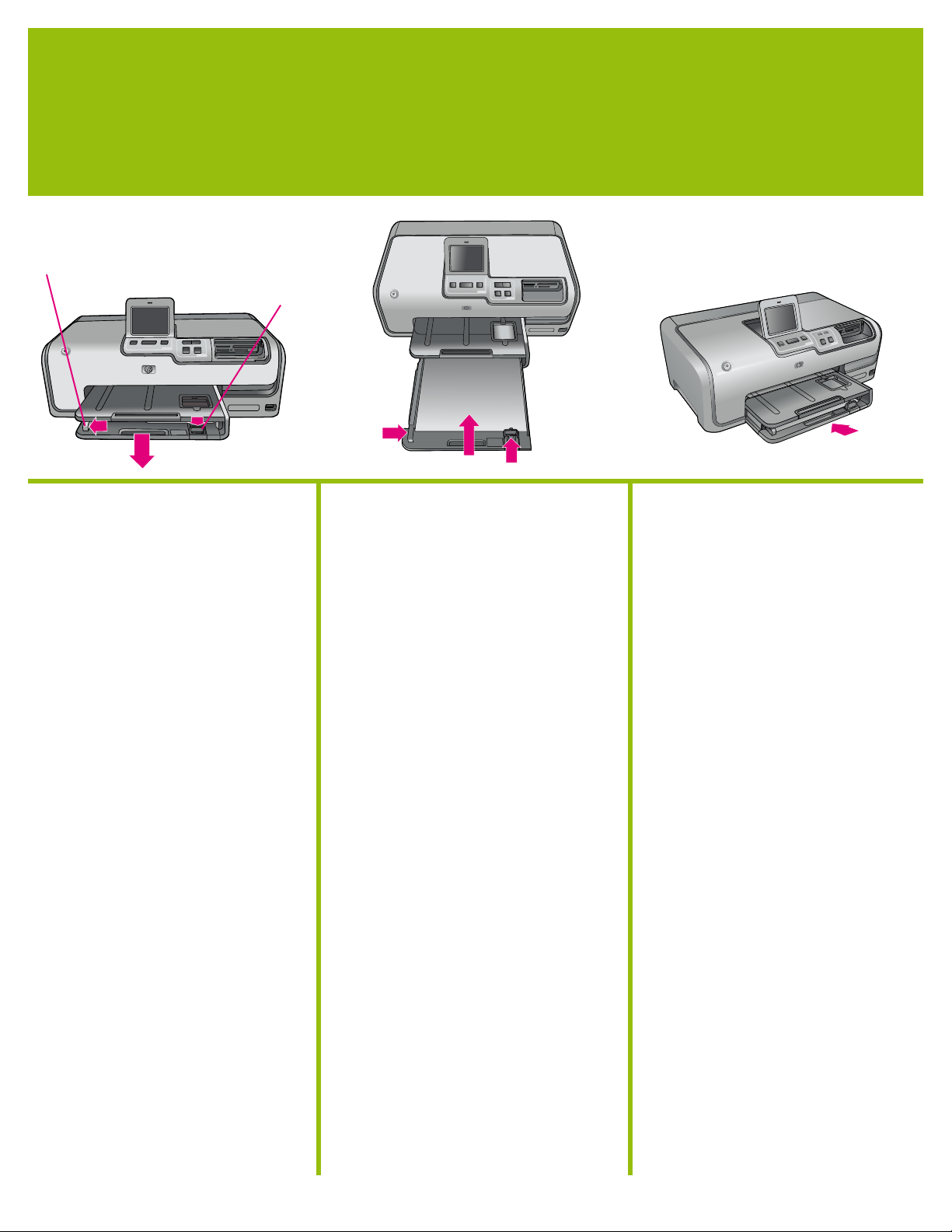
Load plain paper
4
Cargue papel normal
Chargez du papier ordinaire
Paper-width guide
Guía de anchura del papel
Guide de largeur du papier
English
For best calibration results, load plain paper in
preparation for the print head alignment.
1. Extend the main tray.
2. Slide the paper-width and paper-length guides
to their outermost positions.
3. Place a few sheets of
main tray.
4. Slide the paper-width and paper-length guides
until they stop at the edges of the paper.
5. Push in the main tray.
Important! If the printer was off when the ink was
installed, complete the ink initialization on page 4
before aligning the print heads.
6. Touch OK on the screen to initiate the print
head alignment.
For information about loading photo paper and
printing photos, turn to page 11 of this booklet or
see the User Guide.
plain letter paper in the
Paper-length guide
Guía de longitud del papel
Guide de longueur du papier
Español
Para obtener mejores resultados de calibración,
cargue papel normal para preparar la alineación
de los cabezales de impresión.
1. Extienda la bandeja principal.
2. Deslice las guías de longitud y de achura del
papel hasta fijarlas en la posición exterior.
3. Coloque unas cuantas hojas de papel carta
normal en la bandeja principal.
4. Deslice las guías de longitud y anchura del
papel hacia adentro hasta que hagan tope
con los bordes del papel.
5. Empuje la bandeja principal.
¡Importante! Si la impresora estaba apagada
cuando se instalaron los cartuchos de tinta,
finalice la inicialización de los cartuchos de tinta
en la página 4 antes de alinear los cabezales de
impresión.
6. Seleccione OK en la pantalla para inicializar
la alineación de los cabezales de impresión.
Si desea obtener información sobre cómo cargar
papel fotográfico e imprimir fotografías, vaya a
la página 11 de este folleto o consulte la Guía
de usuario.
Français
Pour obtenir des résultats de calibrage optimaux
et préparer l'alignement des cartouches d'encre,
chargez du papier ordinaire.
1. Sortez le bac principal.
2. Ouvrez au maximum les guides de largeur et
de longueur du papier.
3. Placez quelques feuilles de papier ordinaire
de format Lettre dans le bac principal.
4. Positionnez les guides de largeur et de
longueur contre les bords du papier.
5. Fermez le bac principal.
Important ! Si l'imprimante était éteinte au
moment de l'installation des cartouches d'encre,
procédez à l'initialisation de l'encre décrite à la
page 4 avant d'aligner les têtes d'impression.
6. Appuyez sur OK à l'écran pour initialiser
l'alignement des têtes d'impression.
Pour plus d'informations sur le chargement de
papier photo et l'impression de photos, passez
à la page 11 de ce livret ou reportez-vous au
Guide de l'utilisateur.
5
Page 6

5
Install the HP Photosmart software (Windows)
Instale el software HP Photosmart (Windows)
Installez le logiciel HP Photosmart (Windows)
1
2 3 4 5
Windows
English
Windows® 98, Me, 2000 Professional, XP Home,
XP Professional, x64 Edition
1. Remove the USB cable if it is plugged in to the
printer.
Important! Wait to connect the USB cable until
you are prompted.
2. Insert the HP Photosmart CD. If instructions do not
appear, locate and double-click the setup.exe file
on the CD.
3. Follow the prompts to install the software.
4. When prompted for the installation type,
choose Recommended (HP Photosmart Premier)
or choose Custom to select HP Photosmart
Essential.
Note: Essential is the only option for Windows
98 and Me systems.
5. When prompted, connect the USB cable.
It may take several minutes to establish a
connection and copy the files.
6. When the Congratulations page appears, click
Print a demo page.
Note: If you experience problems during
installation, see Installation troubleshooting on
pages 8-9.
–
Windows Windows
Español
Windows® 98, Me, 2000 Professional, XP Home,
XP Professional, x64 Edition
1. Retire el cable USB si está conectado a la
impresora.
¡Importante! No conecte el cable USB hasta
que se le solicite.
2. Introduzca el CD de HP Photosmart. Si no
aparecen instrucciones, localice y haga doble
clic en el archivo setup.exe del CD.
3. Siga las indicaciones para instalar el software.
4. Cuando se le solicite el tipo de instalación,
seleccione Recomendada (HP Photosmart
Premier) o Custom (Personalizada) para
seleccionar HP Photosmart Essential.
Nota: Essential es la única opción disponible
para los sistemas Windows 98 y Me.
5. Conecte el cable USB cuando se le indique.
Puede tardar varios minutos en establecer una
conexión y copiar los archivos.
6. Cuando aparezca la página de enhorabuena,
haga clic en Imprimir una página de
demostración.
Nota: Si surgen problemas durante la instalación,
consulte el apartado sobre Solución de problemas
en las páginas 8 y 9.
USB connection
Conexión USB
Connexion USB
Français
Windows® 98, Me, 2000 Professionnel, XP
Édition familiale et XP Professionnel, Édition x64
1. Si le câble USB est branché à l'imprimante,
débranchez-le.
Important ! Ne connectez pas le câble USB
avant d'y être invité.
2. Insérez le CD HP Photosmart. Si aucune
instruction n'apparaît, recherchez le fichier
setup.exe sur le CD, puis double-cliquez
dessus.
3. Suivez les instructions à l'écran pour installer le
logiciel.
4. Lorsque le système vous demande de choisir
un type d'installation, optez pour Recommendé
(HP Photosmart Premier) ou pour Personnalisé
pour choisir HP Photosmart Essential.
Remarque : sous Windows 98 et Me, seule
l'installation Essentielle est disponible.
5. Lorsque le système vous y invite, connectez le
câble USB. L'établissement de la connexion et
la copie des fichiers peuvent prendre plusieurs
minutes.
6. Lorsque la page Congratulations (Félicitations)
s'affiche, cliquez sur Imprimer une page de
démo.
Remarque : en cas de problème d'installation,
reportez-vous à la section Résolution des
problèmes d'installation, pages 8 et 9.
6
Page 7

5
Install the HP Photosmart software (Mac OS X)
Instale el software HP Photosmart (Mac OS X)
Installez le logiciel HP Photosmart (Mac OS X)
USB connection
Conexión USB
Connexion USB
English
Mac OS X 10.3, 10.4 and later
1. Connect the USB cable to the printer and to the
computer.
2. Insert the HP Photosmart CD into the computer.
3. Double-click the HP Photosmart CD icon on the
desktop.
4. Double-click the HP Installer icon. The Welcome
page appears. Follow the onscreen instructions
on each page of the installation.
5. When the Congratulations page appears, click
OK.
Note: If you experience problems during
installation, see Installation troubleshooting on
pages 8-9.
1 2 3 4
Mac OS XMac OS X Mac OS X
Español
Mac OS X 10.3, 10.4 y superior
1. Conecte el cable USB a la impresora y al
equipo.
2. Introduzca el CD de HP Photosmart en el
equipo.
3. Haga doble clic en el icono del CD de HP
Photosmart que aparece en el escritorio.
4. Haga doble clic en el icono del programa
de instalación de HP. Aparecerá la página
de bienvenida. Siga las instrucciones que
aparecen en pantalla en cada página de la
instalación.
5. Cuando aparezca la pantalla Enhorabuena,
haga clic en OK.
Nota: Si surgen problemas durante la instalación,
consulte el apartado sobre Solución de
problemas en las páginas 8 y 9.
Français
Macintosh OS X 10.3, 10.4 et versions ultérieures
1. Connectez le câble USB à l'imprimante et à
l'ordinateur.
2. Insérez le CD HP Photosmart dans le lecteur de
l'ordinateur.
3. Cliquez deux fois sur l'icône du CD HP
Photosmart située sur le bureau.
4. Cliquez deux fois sur l'icône HP Installer. La
page d'accueil s'affiche. Suivez les instructions
à l'écran pour chaque page de l'installation.
5. Lorsque l'écran Félicitations apparaît, cliquez
sur OK.
Remarque : en cas de problème d'installation,
reportez-vous à la section Résolution des
problèmes d'installation, pages 8 et 9.
7
Page 8

Installation troubleshooting
Solución de problemas de la instalación
Résolution des problèmes d'installation
English
If the printer software did not install successfully, or
if the printer and computer are not communicating
properly after software installation, check this
page for possible solutions.
Check all cable connections between the printer and
computer, and be sure you are using the most recent
version of the printer software. You can acquire the
latest software updates by visiting the HP support
website at www.hp.com/support. If you still need
help, check the printer documentation.
Macintosh only
Problem: All of the printers in Print Center disappear
after printer software installation.
Solution: Uninstall then reinstall the printer software.
Restart the computer before adding the printer in
Print Center.
Windows only
Problem: The installation software does not start
automatically when the CD is inserted.
Solution: From the Windows Start menu, select Run.
Click Browse, and navigate to the CD-ROM drive
where you inserted the HP Photosmart software CD.
Double-click the setup.exe file.
Problem: The Found New Hardware Wizard opens
but does not recognize the printer.
Solution: You might have connected the USB cable
before completing the software installation.
Disconnect the USB cable. Cancel the hardware
installation Wizard. Insert the software CD into
your CD-ROM drive, and follow the onscreen
instructions. If instructions do not appear, locate and
double-click the setup.exe file on the CD to restart
the installation. If a message appears saying the
software has already been successfully installed,
then select Uninstall, and follow the instructions to
reinstall the software. Reconnect the USB cable only
when prompted during software installation.
Problem: The system requirements check indicates
that the computer is running an outdated version of
Internet Explorer.
Solution: Press Ctrl + Shift on the keyboard and
click Cancel in the System Requirements dialog
box to bypass the block and complete the software
installation. You must update Internet Explorer
immediately after installing the HP Photosmart
software, or the HP software will not work properly.
Note: You do not have to reinstall the HP software
after updating Internet Explorer.
Problem: The computer stops responding during
software installation.
Solution: Virus protection software or another
software program might be running in the
background and slowing down the installation
process. Wait while the software finishes copying
files; this may take several minutes. If the computer
is still not responding after several minutes,
restart the computer, pause or disable any active
virus protection software, quit all other software
programs, and then reinstall the printer software.
Note: Your virus protection software will turn back
on automatically when you restart the computer.
Problem: The System Requirements dialog box
appears during installation.
Solution: A component of the computer system does
not meet the minimum system requirements. Follow
the onscreen instuctions to remedy the issue and
then reinstall the printer software.
Windows and Macintosh
Problem: The computer could not read the
HP Photosmart CD.
Solution: Make sure the CD is not dirty or scratched.
If other CDs work but the HP Photosmart CD
does not, your CD might be damaged. You can
download the software from the HP support website
or request a new CD from HP Support. If other
CDs do not work, you might need to service your
CD-ROM drive.
Español
Si el software de la impresora no se ha instalado
correctamente o si una vez instalado, la impresora y
el equipo no se comunican correctamente, consulte
esta página para informarse acerca de las posibles
soluciones.
Compruebe todas las conexiones de cables entre
la impresora y el equipo y asegúrese de que está
utilizando la versión más reciente del software de
la impresora. Para adquirir las actualizaciones más
recientes del software, visite el sitio Web de HP en
www.hp.com/support. Si sigue necesitando ayuda,
consulte la documentación de la impresora.
Sólo Macintosh
Problema: Todas las impresoras del Centro de
impresión desaparecen tras la instalación del
software de la impresora.
Solución: Desinstale y vuelva a instalar el software
de la impresora. Reinicie el equipo antes de
agregar la impresora al Centro de impresión.
Sólo Windows
Problema: El software de instalación no se inicia
automáticamente cuando se inserta el CD.
Solución: En el menú Inicio de Windows, seleccione
Ejecutar. Haga clic en Examinar y desplácese hasta
la unidad de CD-ROM en la que se insertó el CD
de software HP Photosmart. Haga doble clic en el
archivo setup.exe.
Problema: El Asistente para hardware nuevo
encontrado se abre, pero no reconoce la impresora.
Solución: Puede que haya conectado el cable
USB antes de finalizar la instalación del software.
Desconecte el cable USB. Cancele el Asistente de
instalación de hardware. Inserte el CD de software
en la unidad de CD-ROM y siga las instrucciones
que aparecen en pantalla. Si no aparecen
instrucciones, localice el archivo setup.exe del
CD y haga doble clic en él para volver a iniciar
la instalación. Si aparece un mensaje que indica
que el software ya se ha instalado correctamente,
seleccione Desinstalar y siga las instrucciones para
volver a instalar el software. Vuelva a conectar
el cable USB cuando se le indique durante la
instalación del software.
(Continúa en la página 9)
8
Page 9

Problema: La comprobación de requisitos del
sistema indica que el equipo está ejecutando una
versión antigua de Internet Explorer.
Solución: Presione las teclas Ctrl + Mayús y haga
clic en Cancelar en el cuadro de diálogo Requisitos
del sistema para omitir el bloque y finalizar la
instalación del software. Si no actualiza Internet
Explorer inmediatamente después de instalar el
software HP Photosmart, este último no funcionará
correctamente.
Nota: No es necesario volver a instalar el software
de HP después de haber instalado Internet Explorer.
Problema: El equipo se detendrá durante la
instalación del software.
Solución: Hay un software de protección antivirus
u otro software ejecutándose en segundo plano y
está ralentizando el proceso de instalación. Espere
mientras el software termina de copiar archivos;
esta operación puede tardar varios minutos. Si el
equipo no responde tras varios minutos, reinícielo,
interrumpa o desactive el software de protección
antivirus, cierre cualquier otro programa de software
y después, vuelva a instalar el software de la
impresora.
Nota: El software de protección antivirus volverá a
iniciarse automáticamente cuando reinicie el equipo.
Français
Si le logiciel de l’imprimante ne s'est pas
correctement installé ou si l'imprimante et
l'ordinateur ne communiquent pas correctement
une fois le logiciel installé, recherchez des solutions
éventuelles sur cette page.
Vérifiez toutes les connexions entre l'imprimante et
l'ordinateur et assurez-vous que vous utilisez bien la
version la plus récente du logiciel d'impression. Vous
pouvez obtenir les dernières mises à jour logicielles
sur le site Web d'assistance HP à l'adresse
www.hp.com/support. Si vous avez toujours besoin
d’aide, consultez la documentation de l’imprimante.
Macintosh uniquement
Problème : après l'installation du logiciel
d'impression, toutes les imprimantes du Centre
d'impression disparaissent.
Solution : désinstallez, puis réinstallez le logiciel
de l’imprimante. Redémarrez l'ordinateur avant
d'ajouter l'imprimante au Centre d'impression.
Windows uniquement
Problème : le logiciel d'installation ne démarre pas
automatiquement au moment de l'insertion du CD.
Problème : la vérification de la configuration
système requise indique que l'ordinateur exécute
une version obsolète d'Internet Explorer.
Solution : appuyez sur les touches Ctrl + Maj du
clavier et cliquez sur Annuler dans la boîte de
dialogue Configuration requise afin d'ignorer le
bloc et de terminer l'installation du logiciel. Vous
devez immédiatement mettre à jour Internet Explorer
après avoir installé le logiciel HP Photosmart,
faute de quoi le logiciel HP ne fonctionnera pas
correctement.
Remarque : vous n'êtes pas obligé de réinstaller le
logiciel HP après avoir mis à jour Internet Explorer.
Problème : pendant l'installation du logiciel,
l'ordinateur cesse de répondre.
Solution :
s'exécutant en arrière-plan peut ralentir l'installation.
Attendez que le logiciel ait terminé de copier les
fichiers (l'opération peut prendre plusieurs minutes).
Si, quelques minutes plus tard, l'ordinateur ne
réagit toujours pas, redémarrez-le, interrompez ou
désactivez le logiciel antivirus actif, quittez tous
les autres programmes et réinstallez le logiciel de
l’imprimante.
Remarque : votre logiciel antivirus est
automatiquement réactivé lorsque vous redémarrez
l'ordinateur.
un antivirus ou tout autre logiciel
Problema: Aparece el cuadro de diálogo Requisitos
del sistema durante la instalación.
Solución: Un componente del sistema del equipo no
cumple los requisitos mínimos. Siga las instrucciones
que aparecen en pantalla para solucionar el
problema y vuelva a instalar el software de la
impresora.
Windows y Macintosh
Problema: El equipo no ha podido leer el CD de HP
Photosmart.
Solución: Compruebe que el CD no está sucio ni
rallado. Si otros CD funcionan correctamente, pero
el CD de HP Photosmart no, es posible que este
último esté dañado. Puede descargar el software de
la página Web de asistencia de HP o solicitar uno
nuevo a la asistencia de HP. Si tampoco funcionan
otros CD, es probable que tenga que reparar su
unidad de CD-ROM.
Solution : dans le menu Démarrer de Windows,
sélectionnez Exécuter. Cliquez sur Parcourir et
recherchez le lecteur de CD-ROM dans lequel
vous avez inséré le CD du logiciel HP Photosmart.
Double-cliquez sur le fichier setup.exe.
Problème : l'Assistant Nouveau matériel détecté
s'ouvre, mais il ne reconnaît pas l'imprimante.
Solution : vous avez peut-être connecté le câble
USB avant d'avoir terminé l'installation du logiciel.
Déconnectez le câble USB. Annulez l'assistant
d'installation du matériel. Placez le CD du logiciel
d'impression dans le lecteur de CD-ROM et suivez
les instructions à l'écran. Si aucune instruction
n'apparaît, recherchez le fichier setup.exe sur le
CD, puis double-cliquez dessus afin de relancer
l'installation. Si un message vous informe que le
logiciel a déjà été installé, sélectionnez Désinstaller,
puis suivez les instructions pour réinstaller le logiciel.
Ne rebranchez le câble USB que lorsque vous y êtes
invité pendant l'installation du logiciel.
Problème : la boîte de dialogue Configuration
requise apparaît pendant l'installation.
Solution : l'un des composants du système de
l'ordinateur ne correspond pas à la configuration
minimale requise. Suivez les instructions à l'écran
pour résoudre le problème et réinstaller le logiciel
d'impression.
Windows et Macintosh
Problème : l'ordinateur est incapable de lire le CD
HP Photosmart.
Solution : vérifiez que le CD n'est ni sale, ni rayé.
Si vous pouvez lire d'autres CD, mais pas le CD
HP Photosmart, celui-ci est peut-être endommagé.
Vous pouvez télécharger le logiciel sur le site Web
de support HP ou demander un nouveau CD au
support HP. Si les autres CD ne fonctionnent pas non
plus, vous devrez peut-être faire réparer votre lecteur
de CD-ROM.
9
Page 10

Print your first borderless photo
Imprima la primera fotografía sin bordes
Imprimez votre première photo sans bordure
Print photos without a computer
Imprima fotografías sin equipo
1
Imprimez des photos sans ordinateur
English
The HP Photosmart D7300 series printer
allows you to print beautiful photos from
a digital camera without connecting to a
computer by following the simple, step-bystep instructions on the following pages.
Simply insert a memory card directly into
the appropriate card slot on the printer,
make your selections on the touch screen,
and print the photo.
For more information about printing photos
from a digital camera or memory card
without using a computer, see the User
Guide.
10
Español
La impresora HP Photosmart D7300 series
le permite imprimir magníficas fotografías
desde una cámara digital sin necesidad de
conexión a un equipo sólo con seguir las
instrucciones paso a paso de las páginas
siguientes.
Basta con insertar una tarjeta de memoria
directamente en la ranura de tarjeta
adecuada de la impresora, seleccionar
las fotografías en la pantalla táctil e
imprimirlas.
Para obtener más información sobre cómo
imprimir fotografías desde una cámara
digital o una tarjeta de memoria sin utilizar
un equipo, consulte la Guía de usuario.
Français
L'imprimante HP Photosmart série D7300
permet d'imprimer de splendides photos à
partir d'un appareil photo numérique, sans
vous connecter à un ordinateur, grâce à des
étapes simples, détaillées dans les pages
suivantes.
Insérez une carte mémoire directement
dans la fente appropriée de l'imprimante,
effectuez les sélections voulues sur l'écran
tactile, puis imprimez la photo.
Pour plus d'informations sur l'impression
de photos à partir d'un appareil photo
numérique ou d'une carte mémoire sans
utiliser d'ordinateur, reportez-vous au Guide
de l'utilisateur.
Page 11

2
Load 10 x 15 cm (4 x 6 inch) photo paper
Cargue papel fotográfico de 10 x 15 cm (4 x 6 pulgadas)
Chargez du papier photo 10 x 15 cm (4" x 6")
Output tray
Bandeja de salida
Bac de sortie
English
1. Lift the output tray.
2. Pull the photo tray toward you until it
stops.
3. Slide the photo tray paper-length guide
toward you until it stops, and slide the
paper-width guide to the left until it stops.
4. Place up to 20 sheets of 10 x 15 cm
(4 x 6 inch) photo paper in the photo
tray with the print side down. If you are
using tabbed paper, insert the paper so
the tabbed end is closer to you.
5. Slide the paper-width and paper-length
guides against the edges of the paper
without bending the paper.
6.
Push in the photo tray and close the
output tray.
Tip: Use HP Advanced Photo paper to
print water- and fingerprint-resistant glossy
photos. The unique marks on the back of
the paper trigger the automatic paper-type
sensor in the printer to produce fast, storeprocessed-quality photo printing.
Photo paper tray
Bandeja de papel
fotográfico
Bac de papier photo
Español
1. Levante la bandeja de salida.
2. Tire de la bandeja de fotos hacia usted
hasta el tope.
3. Deslice la guía de longitud del papel de
la bandeja de fotos hacia usted y la guía
de anchura del papel hacia la izquierda
hasta el tope.
4. Coloque un máximo de 20 hojas de
papel fotográfico de 10 x 15 cm (4 x 6
pulgadas) en la bandeja de fotos con
la cara de impresión hacia abajo. Si va
a utilizar papel con pestañas, insértelo
de manera que el extremo con pestañas
quede hacia fuera.
5. Deslice las guías de anchura y longitud
del papel contra los bordes del papel sin
doblarlo.
6. Empuje la bandeja de fotos y cierre la
bandeja de salida.
Consejo: Utilice papel fotográfico avanzado
HP para imprimir fotografías con brillo
resistentes al agua y a las huellas. Las
marcas impresas en el dorso del papel
activan el sensor automático de tipo de
papel de la impresora para realizar una
impresión fotográfica rápida y con calidad
profesional.
Paper guides
Guías del papel
Guides du papier
Français
1. Soulevez le bac de sortie.
2. Tirez le bac photo vers vous jusqu'à sa
butée.
3. Tirez le guide de longueur du papier
du bac photo le plus possible vers vous,
puis faites glisser le guide de largeur
du papier le plus loin possible vers la
gauche.
4. Placez jusqu'à 20 feuilles de papier
photo 10 x 15 cm (4 x 6 pouces) dans le
bac photo, face à imprimer vers le bas.
Si vous utilisez du papier à languette,
orientez-le de manière à ce que la
languette soit orientée vers vous.
5. Positionnez les guides de largeur et de
longueur contre les bords du papier, sans
pour autant plier les feuilles.
6. Poussez le bac de papier photo et fermez
le bac de sortie.
Conseil :
résistant à l'eau et aux empreintes digitales,
utilisez du papier photo de haute qualité
HP. Le détecteur du type de papier de
l'imprimante identifie les marques uniques
au dos du papier, ce qui permet une
impression rapide de vos photos, avec une
qualité professionnelle.
pour imprimer des photos glacées
11
Page 12

3
Insert a memory card
Inserte la tarjeta de memoria
Insérez une carte mémoire
English
The following page provides basic instructions
for printing your first borderless photo. See the
User Guide for more comprehensive instructions
and to gain a full understanding of the printer
capabilities.
Note: Insert only one memory card into the printer
at a time.
1. Insert the memory card into the correct slot:
• copper-colored contacts down, or
• metal pinholes toward the printer
2. Gently push the memory card into the printer
until it stops.
Caution: The memory card does not insert all the
way into the printer; do not try to force it.
xD-Picture Card
xD-Picture Card
xD-Picture Card
Memory Stick
Memory Stick
Memory Stick
Español
Las siguientes páginas proporcionan instrucciones
básicas necesarias para imprimir la primera
fotografía sin bordes. Consulte la Guía de
usuario para obtener instrucciones más
exhaustivas y conocer en profundidad las
funciones de la impresora.
Nota: Las tarjetas de memoria deben insertarse
en la impresora de una en una.
1. Inserte la tarjeta de memoria en la ranura
correspondiente:
• con los contactos de cobre hacia abajo, o
bien;
• con los agujeros orientados hacia la
impresora.
2. Introduzca lentamente la tarjeta de memoria
en la impresora hasta que se detenga.
Precaución: La tarjeta de memoria no se inserta
por completo en la impresora; no intente forzarla.
CompactFlash/Microdrive
CompactFlash/Microdrive
CompactFlash/Microdrive
Secure Digital/MultiMediaCard
Secure Digital/MultiMediaCard
Secure Digital/MultiMediaCard
Français
Les pages suivantes fournissent des instructions
élémentaires pour l'impression de votre première
photo sans bordure. Pour obtenir des instructions
plus détaillées et pour tout savoir sur les
fonctionnalités de l'imprimante, reportez-vous au
Guide de l'utilisateur.
Remarque : n'insérez qu'une seule carte mémoire
à la fois dans l'imprimante.
1. Insérez la carte mémoire dans la fente
appropriée
• contacts cuivrés vers le bas ou
• alvéoles de connexion métalliques vers
l'imprimante
2. Enfoncez délicatement la carte mémoire dans
l'imprimante jusqu'à ce qu'elle bute contre le
fond.
Attention : la carte mémoire ne s'insère pas
complètement dans l'imprimante ; n'essayez donc
pas de l'enfoncer totalement.
12
Page 13

4
Select and print a photo
Seleccione e imprima una fotografía
Sélectionnez et imprimez une photo
Touch View & Print
Seleccione Ver e imprimir
Appuyez sur Afficher et imprimer
1
4
Touch 3 and 4 to navigate
Seleccione 3 y 4 para desplazarse
Appuyez sur 3 et 4 pour naviguer dans la liste
English
1. Touch View & Print.
2. Touch 10x15 (4x6) to select the image size.
3. Touch 10x15 (4x6) to select the paper size.
4. Touch 3 and 4 to navigate through the
photos on the memory card.
5. Touch the photo you want to print. A check
mark appears in the upper right corner.
Tip: To deselect an image, touch the photo again.
6. Press the Print button. Your HP Photosmart
printer prints the photo to the edges of the
paper, eliminating white borders.
Touch 10x15 (4×6)
Seleccione 10 x 15 (4 X 6 pulgadas)
Appuyez sur 10 x 15 (4 x 6)
2
5 6
Touch the photo to select it
Toque la fotografía para seleccionarla
Appuyez sur la photo pour la sélectionner
Español
1. Seleccione Ver e imprimir.
2. Seleccione 10 x 15 (4 x 6) para elegir el
tamaño de la imagen.
3. Seleccione 10 x 15 (4 x 6) para elegir el
tamaño del papel.
4. Seleccione
fotografías de la tarjeta de memoria.
5. Seleccione la fotografía que desee imprimir.
Aparecerá una marca de verificación en la
esquina superior derecha.
Consejo: Para anular la selección de una imagen,
seleccione de nuevo la fotografía.
6. Presione el botón
Photosmart imprime los bordes del papel y
elimina los bordes blancos.
3 y 4 para desplazarse por las
Imprimir. La impresora HP
Select the 10x15 (4×6) paper size
Seleccione el tamaño de papel 10 x 15 (4 x 6 pulgadas)
Choisissez le format de papier 10 x 15 (4 x 6)
3
Print button
Botón Imprimir
Bouton Imprimer
Français
1. Appuyez sur Afficher et imprimer.
2. Appuyez sur 10 x 15 (4 x 6) pour choisir le
format de l'image.
3. Appuyez sur 10 x 15 (4 x 6) pour choisir le
format du papier.
4. Appuyez sur
photos enregistrées sur la carte mémoire.
5. Appuyez sur la photo à imprimer. Une coche
s'affiche dans le coin supérieur droit.
Conseil : pour annuler la sélection d'une image,
appuyez dessus à nouveau.
6. Appuyez sur
HP Photosmart imprime jusqu'aux bords du
papier, sans marge blanche.
3 et 4 pour parcourir les
Imprimer. Votre imprimante
1313
Page 14

Quick tips
Consejos prácticos
Conseils pratiques
Print with a computer and HP Photosmart Premier
Imprima con un equipo y con HP Photosmart Premier
Imprimez avec un ordinateur et HP Photosmart Premier
English
The possibilities are endless when you use HP
Photosmart Premier software to create your photo
projects.
• Design calendars, brochures, and flyers using
your digital photos.
• Create your own photo albums and
keepsakes.
• Craft custom T-shirts, CD covers, and picture
frames.
• Use HP Photosmart Share to e-mail photos
and to share photos online.
For more information about creating your own
fun projects, see the HP Photosmart Software
Help.
14
Español
El software HP Photosmart Premier le ofrece
infinitas posibilidades para crear proyectos
fotográficos.
• Diseñe calendarios, folletos y octavillas con
sus fotografías digitales.
• Cree sus propios álbumes de fotografías y
recuerdos.
• Diseñe camisetas, carátulas de CD y marcos
de fotos personalizados.
• Utilice HP Photosmart Share para enviar por
correo electrónico fotografías y compartirlas
en línea.
Si desea obtener más información sobre cómo
crear sus propios proyectos, consulte la Ayuda
del software HP Photosmart.
Français
Le logiciel HP Photosmart Premier offre des
possibilités illimitées de création de projets
photographiques.
• Créez des calendriers, des brochures et des
dépliants en utilisant vos photos numériques.
• Créez vos propres souvenirs et albums photo.
• Concevez des T-shirts, des jaquettes de CD et
des cadres pour photos personnalisés.
• Utilisez HP Photosmart Share pour envoyer
des photos par e-mail et les partager en
ligne.
Pour plus d'informations sur la création de vos
propres projets de divertissement, reportez-vous à
l'Aide du logiciel HP Photosmart.
Page 15

15
Page 16

Need more information?
¿Necesita más información?
Besoin de plus d'informations ?
Read the User Guide for a description of the printer features, troubleshooting information, and explanations of how to
perform specific printing tasks using your new HP Photosmart printer.
Consulte la Guía de usuario para obtener una descripción de las funciones de la impresora, información sobre la
solución de problemas y explicaciones sobre cómo realizar tareas concretas de impresión con la nueva impresora
HP Photosmart.
Pour obtenir une description des fonctionnalités de votre nouvelle imprimante HP Photosmart, des informations de
dépannage et des explications sur l'exécution de certaines tâches, reportez-vous au Guide de l'utilisateur.
Check the HP Photosmart Software Help for information about using the software that came with your printer.
The onscreen help is installed with your software.
Consulte la Ayuda del software HP Photosmart para obtener información acerca de la utilización del software
que se incluye en la impresora. La ayuda en línea se instala con el software.
Pour plus d'informations sur l'utilisation du logiciel fourni avec votre imprimante, consultez l'aide du logiciel
HP Photosmart. Elle est installée avec le logiciel.
HP support website and E-support: www.hp.com/support
Media and printing supplies: www.hpshopping.com
Sitio Web de asistencia de HP y soporte electrónico: www.hp.com/support
Suministros de impresión y soportes: www.hpshopping.com
Site Web d’assistance et de support HP : www.hp.com/support
Supports et consommables d'impression : www.hpshopping.com
www.hp.com
*Q7057-90170*
*Q7057-90170*
Q7057-90170
Printed in the U.S.A. 5/06 • v1.0.0 • Printed on recycled paper
© 2006 Hewlett-Packard Development Company, L.P.
Impreso en los EE.UU. 5/06 • v1.0.0 • Impreso en papel reciclado.
© 2006 Hewlett-Packard Development Company, L.P.
Imprimé aux Etats-Unis. 05/06. • v1.0.0. • Imprimé sur papier recyclé.
© 2006 Hewlett-Packard Development Company, L.P.
